win10怎么删除输入法美式键盘键盘 win10如何删除美式键盘输入法
更新时间:2022-11-07 11:29:26作者:run
对于win10原版系统中自带的微软输入法,有些用户在安装有第三方输入法的情况下就会将其进行删除,今天小编就给大家带来win10怎么删除输入法美式键盘键盘,如果你刚好遇到这个问题,跟着小编一起来操作吧。
解决方法:
1.Win+X调出桌面,找到“控制面板”,点击进去找到“时钟、语言和区域”点击下方的“更换输入法”。
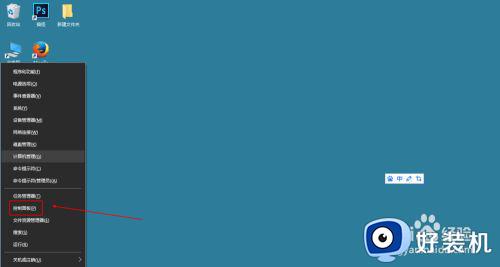
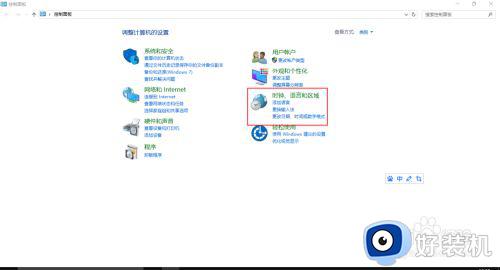
2.进去“更改语言首选项”之后,在下方删除“美式英文键盘”即可,如果删除不了,你把“中文键盘”上移,即可删除“美式英文键盘”,一定要看明这步骤,自己多动动手弄一弄就可以了,如果删除了还不行,重启一下,最终效果如下。
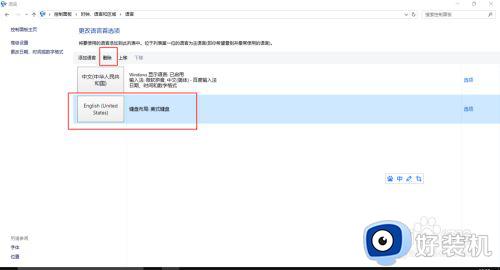
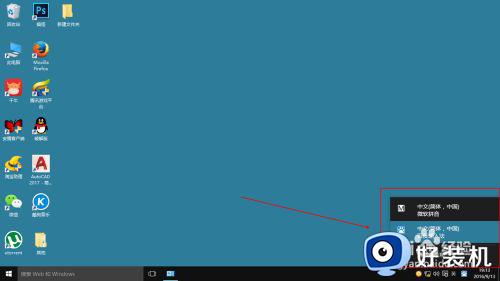
3.如果,你先把它弄回来或添加其他语言键盘,之前删除的地方“添加语言”就可以了。
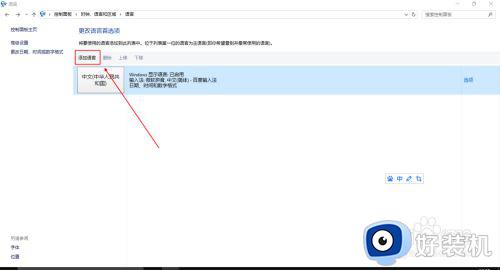
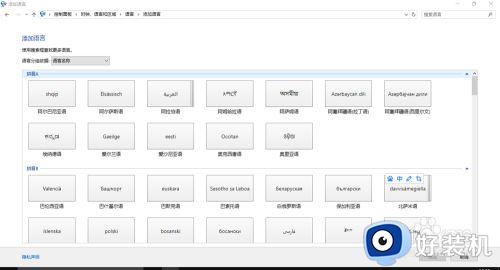
4.如果,你想添加“美式英语”,找到拼音Y开头的地方,这就不用我多教了吧?我说的再多,还不如你自己多动手体验一下。
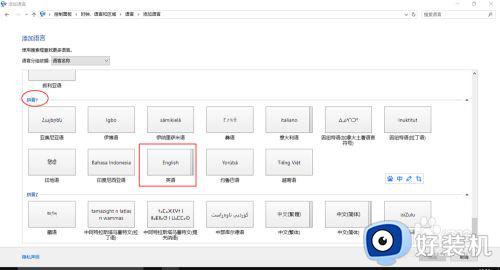
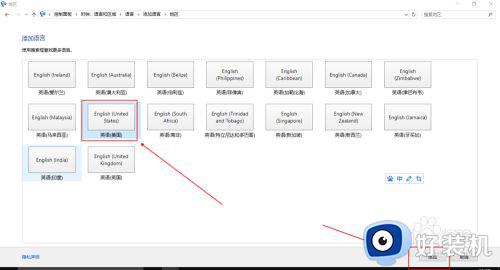
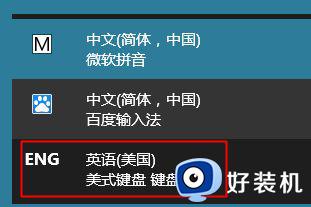
以上就是小编告诉大家的win10删除美式键盘输入法操作方法的全部内容,有需要的用户就可以根据小编的步骤进行操作了,希望能够对大家有所帮助。
win10怎么删除输入法美式键盘键盘 win10如何删除美式键盘输入法相关教程
- 怎么删除win10美式键盘 win10如何彻底删除美式键盘
- window10美式键盘怎么删除 window10如何把美式键盘删除
- win10删除eng美式键盘方法 win10如何删除eng美式键盘
- win10中文输入法里如何添加美国键盘 win10中文输入法中添加美式键盘的步骤
- win10的美式键盘怎么删除 win10如何删除美式键盘
- win10的美式键盘怎么删除 win10如何删除美式键盘
- win10删除eng美式键盘方法 win10怎么删除eng美式键盘
- win10输入法如何切换美式键盘 win10输入法切换美式键盘的步骤
- 如何删除Win10eng输入法 Win10删除eng输入法图文教程
- win10删除eng美式键盘详细步骤 win10怎么删除eng美式键盘
- win10拼音打字没有预选框怎么办 win10微软拼音打字没有选字框修复方法
- win10你的电脑不能投影到其他屏幕怎么回事 win10电脑提示你的电脑不能投影到其他屏幕如何处理
- win10任务栏没反应怎么办 win10任务栏无响应如何修复
- win10频繁断网重启才能连上怎么回事?win10老是断网需重启如何解决
- win10批量卸载字体的步骤 win10如何批量卸载字体
- win10配置在哪里看 win10配置怎么看
win10教程推荐
- 1 win10亮度调节失效怎么办 win10亮度调节没有反应处理方法
- 2 win10屏幕分辨率被锁定了怎么解除 win10电脑屏幕分辨率被锁定解决方法
- 3 win10怎么看电脑配置和型号 电脑windows10在哪里看配置
- 4 win10内存16g可用8g怎么办 win10内存16g显示只有8g可用完美解决方法
- 5 win10的ipv4怎么设置地址 win10如何设置ipv4地址
- 6 苹果电脑双系统win10启动不了怎么办 苹果双系统进不去win10系统处理方法
- 7 win10更换系统盘如何设置 win10电脑怎么更换系统盘
- 8 win10输入法没了语言栏也消失了怎么回事 win10输入法语言栏不见了如何解决
- 9 win10资源管理器卡死无响应怎么办 win10资源管理器未响应死机处理方法
- 10 win10没有自带游戏怎么办 win10系统自带游戏隐藏了的解决办法
